Índice
Instalar com Pypi
pip install spire.xls
Links Relacionados
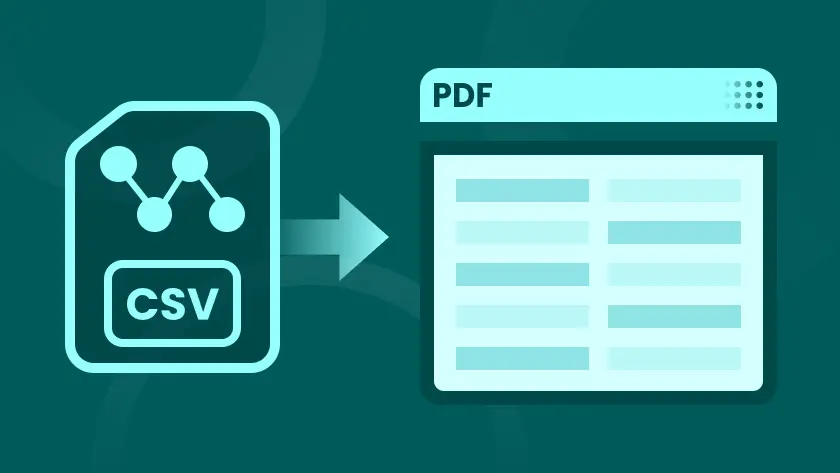
Arquivos CSV (Valores Separados por Vírgula) são um formato popular para armazenar e compartilhar dados. Sua simplicidade e facilidade de uso os tornam ideais para armazenamento de dados, mas eles não possuem as opções de formatação de formatos mais refinados como o PDF. Converter arquivos CSV para PDF é um requisito comum para criar relatórios profissionais ou para imprimir grandes conjuntos de dados em um formato consistente e fácil de ler.
Neste artigo, exploraremos quatro maneiras eficientes de converter CSV para PDF, tanto métodos manuais quanto automatizados, que atenderão a uma variedade de usuários — desde aqueles com pouco conhecimento técnico até usuários mais avançados que procuram uma solução automatizada.
- Método 1. Usando o Microsoft Excel
- Método 2. Usando o Google Sheets
- Método 3. Usando um Conversor Online
- Método 4. Usando Automação com Python
Benefícios de Converter CSV para PDF
A conversão de CSV para PDF oferece vários benefícios:
- Apresentação Profissional: PDFs permitem uma apresentação de dados organizada e estruturada, mais adequada para relatórios, apresentações ou compartilhamento com clientes.
- Segurança: Ao contrário dos arquivos CSV, os PDFs podem ser protegidos por senha, garantindo a integridade dos seus dados e impedindo edições não autorizadas.
- Acessibilidade Universal: PDFs são um formato universalmente aceito que pode ser facilmente aberto em quase qualquer dispositivo, tornando-os ideais para compartilhamento.
Agora, vamos mergulhar nas quatro maneiras eficientes de converter arquivos CSV em PDF.
Método 1: Usando o Microsoft Excel
Para a maioria dos usuários, o Microsoft Excel é uma das ferramentas mais fáceis de usar para converter arquivos CSV para PDF. Com alguns passos simples, você pode abrir seus dados CSV, formatá-los e salvá-los como PDF.
Passos:
- Abra o arquivo CSV no Excel clicando duas vezes nele ou abrindo o Excel e selecionando Arquivo > Abrir.
- Depois que o arquivo CSV for aberto, você pode ajustar a formatação conforme necessário (por exemplo, alterar a largura das colunas, ajustar alinhamentos, aplicar bordas de célula).
- Vá para Arquivo > Salvar Como.
- No menu suspenso "Salvar como tipo", selecione PDF.
- Escolha um local e clique em Salvar.
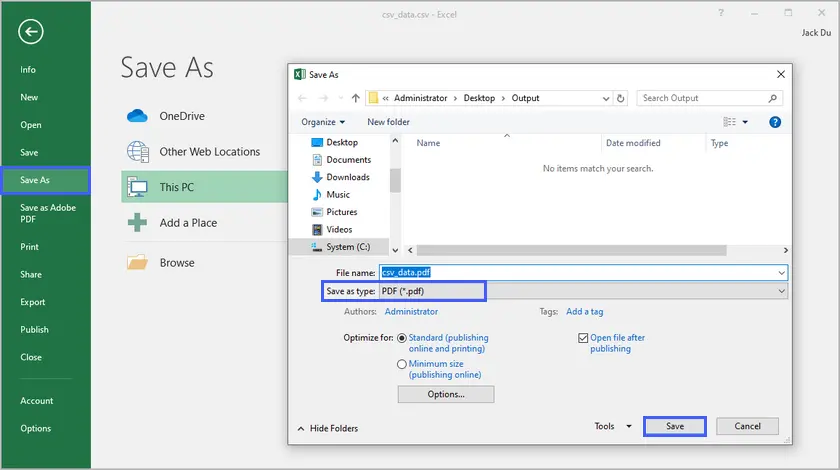
Prós:
- Simples e intuitivo para usuários familiarizados com o Excel.
- Opções de personalização como ajustar a largura das colunas, adicionar cores ou até mesmo incluir gráficos para uma melhor apresentação.
Contras:
- Requer o Excel, que não é gratuito.
- Pode não ser ideal para arquivos CSV grandes com milhares de linhas.
Método 2: Usando o Google Sheets
O Google Sheets é uma ferramenta de planilha gratuita baseada na nuvem que funciona de forma semelhante ao Excel. É acessível de qualquer dispositivo com conexão à internet e pode lidar facilmente com conversões de CSV para PDF.
Passos:
- Faça o upload do seu arquivo CSV para o Google Drive.
- Abra o arquivo com o Google Sheets.
- Formate os dados ao seu gosto, como ajustar a largura das colunas e adicionar bordas ou cores.
- Vá para Arquivo > Fazer download > Documento PDF.
- Nas configurações de exportação de PDF, selecione as preferências de layout e tamanho da página e clique em Exportar.
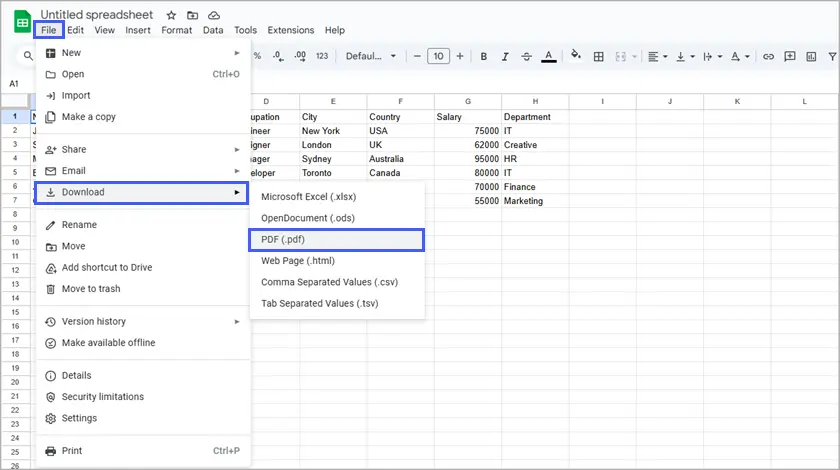
Prós:
- Gratuito e acessível de qualquer lugar.
- Nenhuma instalação de software necessária — apenas uma conta do Google.
Contras:
- Personalização limitada em comparação com o Excel.
- Requer uma conexão com a internet.
Método 3: Usando um Conversor Online
Para uma solução rápida e sem complicações, os conversores online são ideais. Existem vários sites que permitem que você faça o upload do seu arquivo CSV e o baixe como PDF em minutos. Sites como o CloudConvert simplificam a conversão de arquivos sem a necessidade de instalar nenhum software.
Passos:
- Acesse um conversor online como o CloudConvert.
- Faça o upload do seu arquivo CSV para o site.
- Clique no botão Converter e, assim que a conversão estiver concluída, baixe o PDF resultante.
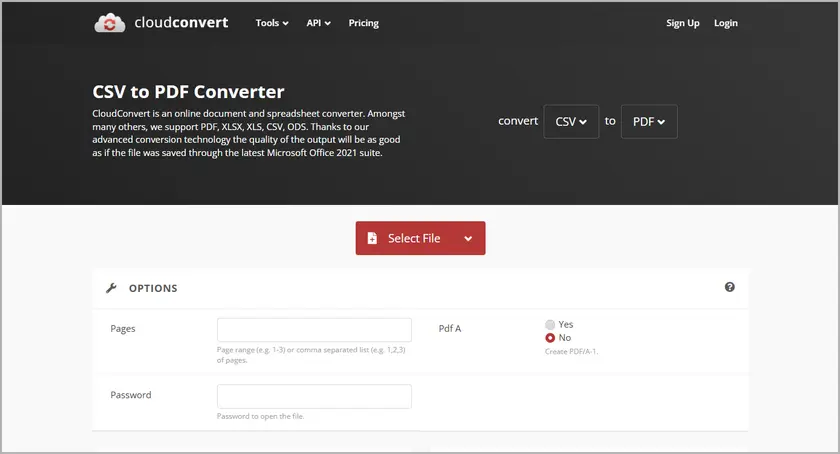
Prós:
- Rápido e conveniente — não é necessário instalar nada.
- Perfeito para usuários que precisam apenas de uma conversão única ou ocasional.
Contras:
- Opções de personalização limitadas — o que você vê é o que você obtém.
- Preocupações com a privacidade ao fazer upload de dados sensíveis para sites de terceiros.
Método 4: Usando Automação com Python (com Spire.XLS para Python)
Para usuários que necessitam de uma solução mais automatizada e personalizável, o Python é uma ferramenta poderosa que pode lidar com a conversão de arquivos CSV para PDF com mais flexibilidade. Spire.XLS para Python é uma biblioteca que pode ajudar a automatizar esse processo com facilidade.
Passos:
- Instale o Spire.XLS para Python usando o seguinte comando:
- Escreva um script Python para ler os dados CSV, formatá-los e convertê-los em um PDF.
- Execute o script e o arquivo CSV será convertido em um PDF, pronto para compartilhamento ou impressão.
pip install spire.xls
Aqui está um script de exemplo:
from spire.xls import *
from spire.xls.common import *
# Create a Workbook object
workbook = Workbook()
# Load a CSV file into the workbook (starting at cell A1)
workbook.LoadFromFile("C:/Users/Administrator/Desktop/csv_data.csv", ",", 1, 1)
# Set conversion settings to adjust sheet layout
workbook.ConverterSetting.SheetFitToPageRetainPaperSize = True # Retain paper size during conversion
workbook.ConverterSetting.SheetFitToWidth = True # Fit sheet to width during conversion
# Get the first worksheet from the workbook
sheet = workbook.Worksheets[0]
# Set paper size to A4
sheet.PageSetup.PaperSize = PaperSizeType.PaperA4
# Set uniform margins for the sheet
sheet.PageSetup.LeftMargin = 0.5
sheet.PageSetup.RightMargin = 0.5
sheet.PageSetup.TopMargin = 0.5
sheet.PageSetup.BottomMargin = 0.5
# Enable printing of gridlines
sheet.PageSetup.IsPrintGridlines = True
# Autofit all columns in the worksheet (optimizing column width)
for i in range(1, sheet.Columns.Length + 1):
sheet.AutoFitColumn(i)
# Set a default row height for all rows
sheet.DefaultRowHeight = 18
# Save the worksheet as a PDF
sheet.SaveToPdf("CSVToPDF.pdf")
workbook.Dispose()
Saída:

Prós:
- Controle total sobre o layout e a formatação do PDF.
- Ideal para automação ou processamento de um grande número de arquivos CSV.
- Permite gerar relatórios personalizados ou ajustar o design de seus PDFs.
Contras:
- Requer conhecimento básico de programação.
- Requer a configuração do ambiente Python e do Spire.XLS para Python.
Aqui está o guia completo sobre como converter CSV para PDF em Python.
Quando Usar Métodos Manuais vs. Automatizados
A escolha entre métodos manuais e automatizados depende de suas necessidades:
- Métodos Manuais (Excel, Google Sheets e conversores online) são perfeitos para conversões únicas ou de pequena escala, onde a velocidade e a facilidade de uso são prioridades.
- Métodos Automatizados (Python com Spire.XLS para Python) são melhores para tarefas repetitivas, grandes conjuntos de dados ou quando você precisa de formatação personalizada que as ferramentas manuais não podem fornecer.
Melhores Práticas para Formatar Dados CSV Antes da Conversão
Para garantir que seu arquivo CSV tenha uma boa aparência no formato PDF, aqui estão algumas melhores práticas:
- Organize Seus Dados: Remova linhas e colunas desnecessárias e garanta que os dados sejam consistentes.
- Ajuste a Largura das Colunas: Certifique-se de que as colunas sejam largas o suficiente para evitar o truncamento do texto.
- Alinhe o Texto para Legibilidade: Garanta o alinhamento adequado do texto em cada coluna, o que garante que o PDF convertido terá uma aparência organizada e estruturada.
- Adicione Cabeçalhos e Rodapés: Inclua cabeçalhos significativos para descrever as colunas e rodapés para informações adicionais, como o número da página ou o título do documento.
Conclusão
A conversão de arquivos CSV para PDF pode ser feita de várias maneiras, desde métodos manuais simples, como o uso do Excel e do Google Sheets, até soluções mais automatizadas, como scripts em Python com o Spire.XLS para Python. Cada método oferece vantagens distintas, dependendo de suas necessidades — seja para um projeto único ou para uma solução automatizada de longo prazo.
Se você procura simplicidade e conveniência, o Excel ou o Google Sheets podem ser sua melhor aposta. No entanto, para conversões automatizadas e repetíveis ou para lidar com grandes conjuntos de dados, o Python oferece grande flexibilidade e controle. Escolha o método que melhor se adapta ao seu projeto e comece a converter seus dados CSV em um PDF refinado e profissional hoje mesmo!
Perguntas Frequentes
Q1. Qual é o melhor método para converter um arquivo CSV em PDF?
O melhor método depende de suas necessidades: Excel e Google Sheets são ótimos para conversão manual, enquanto a automação com Python oferece mais controle para tarefas de grande escala ou recorrentes.
Q2. É possível ajustar o layout da página para dados CSV ao converter para PDF?
Sim, o Excel e o Google Sheets oferecem ajustes de layout, como quebras de página e alterações na largura das colunas. O Python permite um controle mais avançado sobre o tamanho da página, fontes e estilos de tabela.
Q3. Posso converter em lote vários arquivos CSV para PDFs de uma só vez?
Sim, o script em Python permite a conversão em lote de vários arquivos CSV em PDFs, tornando-o ideal para automatizar conversões em grande escala.
Q4. Posso converter CSV para PDF sem instalar nenhum software?
Sim, os conversores online permitem a conversão de CSV para PDF sem a necessidade de instalar nenhum software. No entanto, para melhor personalização e controle, métodos offline como Excel ou Python são preferíveis.